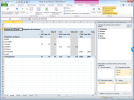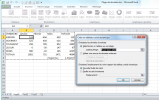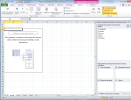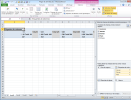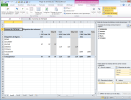7.1. Tableau-croisé-dynamique
Un tableau croisé dynamique (ou Pilote de données dans OpenOffice et LibreOffice) est un outil d'analyse de données qui permet de les combiner et de les comparer :
- on dit croisé car toute donnée dépend des étiquettes de ligne et de colonne (les données sont au croisement des champs mis en ligne et en colonne) ;
- on dit dynamique car on peut modifier facilement ces étiquettes de ligne et de colonne.
Exemple :
Étapes :
- créer le tableau avec les données
- onglet Insertion / bouton TblCroiséDynamique :
- sélection des données : laisser Excel sélectionner automatiquement les données du tableau ou sélectionner manuellement le tableau
- emplacement du tableau : choisir une nouvelle feuille de calcul ou sur une feuille existante :
Excel ajoute alors les onglets Options et Création et affiche 3 volets. Le tableau croisé dynamique va se construire automatiquement au fur et à mesure que vous ajouterez des champs :
- Volet liste de champs de tableau croisé dynamique : liste des noms des champs du tableau à sélectionner
- Volet Disposition : contient 4 zones :
Filtre de rapport, Étiquettes de colonnes, Etiquettes de lignes et Valeurs.
Pour placer un champ dans une zone spécifique, glisser ce champ vers la zone choisie. Les valeurs apparaissent automatiquement dans le tableau.
- Volet Tableau croisé dynamique : aperçu du tableau qui se crée en fonction des champs déposés dans les différentes zones.
Fonction de synthèse :
Une fois les champs déposés, il y a ajout automatique d'une ligne « Total général » et d'une colonne « Total général », correspondant à la fonction de synthèse « Somme ».
Cette fonction peut être remplacée par une autre fonction en utilisant la fenêtre Paramètres des champs de valeurs :
Trier ou filtrer des données :
Utilisez les commandes du menu déroulant propre à chaque champ pour trier ou filtrer les données.
Il est également possible de créer des segments afin de faciliter le filtrage des données.
Sélectionnez une cellule quelconque du tableau / onglet Options / bouton Insérer des segments / cochez ensuite les champs sur lesquels vous souhaitez filtrer les données :
Création du graphique croisé dynamique :
La procédure de création est similaire à celle d'un tableau croisé dynamique :
onglet Insertion, cliquez sur TblCroiséDynamique puis sur Graphique croisé dynamique
Après validation, le ruban affiche des Outils de graphique croisé dynamique, répartis sur quatre onglets : Création, Disposition, Mise en forme, Analyse.
Pour créer le graphique, on utilise le volet Liste de champs comme ci-dessus.